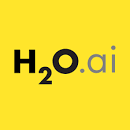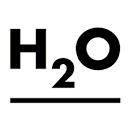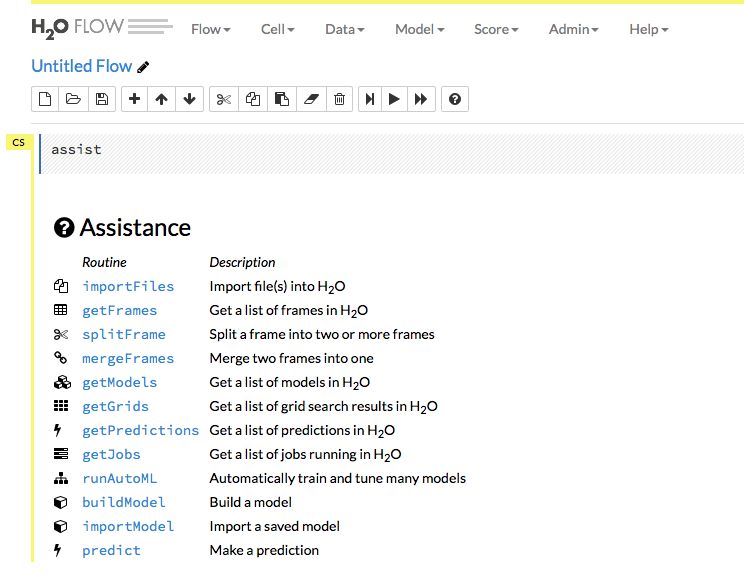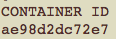mac で 長く安全に使える python 環境を作る
とりあえず 手っ取り早く、ロングスパンで 安全に使える環境作りをしたい方向けに記事です。
根拠、詳細・準備は こちらが 参考になると思います。
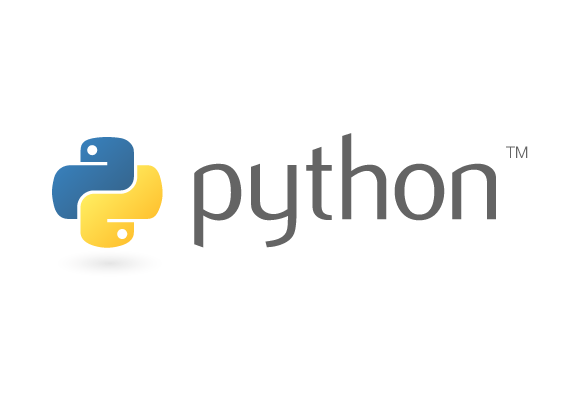
環境:
10.13.6
事前準備
以下コマンドが使える状態にしておいてください。
pyenv コマンド をインストールします。
$ brew install pyenv
bash_profile の存在を確認。
$ ls -l ~/.bash_profile
( 追記内容 )
# pyenv コマンドは ~/.pyenvではなく、/usr/loca/var/pyenvを使うように設定
export PYENV_ROOT=/usr/local/var/pyenv
# pyenv に自動補完機能 を有効化
if which pyenv > /dev/null; then eval "$(pyenv init -)"; fi
~/.bash_profileに書いた内容を有効にする
$ source ~/.bash_profile
インストールできたか確認
pyenv <- いることを確認
$ pyenv --version
pyenv 1.2.13
インストールできる python のバージョン確認
$ pyenv install -l
・・・
3.6.9
3.7.0
3.7-dev
3.7.1
3.7.2
3.7.3
3.7.4
3.8-dev
3.9-dev
・・・
今回は、3.7.4をインストールする。
$ pyenv install 3.7.4
python-build: use openssl from homebrew
python-build: use readline from homebrew
Downloading Python-3.7.4.tar.xz...
Installing Python-3.7.4...
python-build: use readline from homebrew
( ここらで 5分くらい待ちました。 )
Installed Python-3.7.4 to /usr/local/var/pyenv/versions/3.7.4
インストール 完了!
現在 使用中の Python バージョン確認
$ pyenv versions
* system (set by /usr/local/var/pyenv/version)
3.7.4
システム全体に反映
$ pyenv global 3.7.4
確認
$ pyenv versions
system
* 3.7.4 (set by /usr/local/var/pyenv/version)
このような環境になりました。
~$ pyenv versions
system
* 3.7.4 (set by /usr/local/var/pyenv/version)
~$ python
Python 3.7.4 (default, Aug 4 2019, 14:15:00)
[Clang 10.0.0 (clang-1000.10.44.4)] on darwin
Type "help", "copyright", "credits" or "license" for more information.
>>> ここで ctrl+d すると 安全にコマンドを終えます。
venv 仮想環境の作成
自分のユーザー名を確認
$ whoami
例えば
/Users/ ユーザー名 /dev/python_dev に作成
$ mkdir -p 上記パス
$ cd /Users/ ユーザー名 /dev/python_dev
仮想環境を作るためのディレクトリ内 でコマンド
$ python -m venv py3env
以上で Python を使い始める準備が整いました。
今後 python コマンドを使うとき は、py3envを有効化してから使います。
$ cd /Users/ ユーザー名 /dev/python_dev
$ source py3env/bin/activate
python を使う。
仮想環境py3envを無効化するには、
(py3env) $ deactivate
以上です。
そのほか 実践的な python 系 ツールの紹介もしたの方にありますので、
とても 参考になります。
H2O.ai の java インストール
はじめに
H2O.ai ( H2O社 ) とは?
GPU で 走らせることもできる とのことです。
Bigデータから AI で解析! など、役に立つところは多そうです。
より詳しく紹介している ところは多いと思いますので、、
自分は、インストール方法だけ ご紹介します。
ーーーーー
java から インストールしていきます。
こちらを参考に
version は 1.8 にしてみました。
ランタイムのみ インストール
バージョン確認
# java -version
openjdk version "1.8.0_222"
ーーーーー
まずここから h2o の zipファイル を ダウンロード
任意のディレクトリにおきます。
自分は h2oAI というディレクトリ を作成してそこにおきました。
zipは、500MBくらい ありました。
# pwd
/dev/h2oAI
# ls
h2o-3.19.0.4275.zip
# unzip ./h2o-3.19.0.4275.zip
Archive: ./h2o-3.19.0.4275.zip
・・・・・
# cd h2o-3.19.0.4275
# java -jar
・・・・・
INFO: Open H2O Flow in your web browser: http://ホストのIPアドレス :54321
となれば 立ち上がり完了!
ここへ ブラウザでアクセスしにいきます。
完了!
( 2019.08.07 一部 H2O 関連固有名詞を修正 )
docker コンテナ内の 設定ミス で 停止してしまったら、、、
もし docker コンテナ 内の 設定 ファイルの編集ミスなどをしてしまって、
コンテナが起動しなくてしまったら、 何も知らないと結構困る。
起動しなくなったコンテナを、無理やり起動させて、修正作業ができるようにしたい。
ここの通り対処すればOK かと思うが、、
自分は、上記とは、多少 環境が 異なるため、一応 ここに 記録。
< できた環境 >
ホストOS macos 10.13.6 ターミナル
まず Docker ホストの OS に ログイン状態
# docker -v
Docker version 1.13.1, build 07f3374/1.13.1
停止した コンテナの ID を確認 (前方の数桁がわかればOK)
# docker ps -a
・・・
該当 コンテナのディレクトリ へ移動
cd /var/lib/docker/containers/ae98d...4f6/
一時的にコンテナ起動時コマンドを編集するvi ./config.v2.json
> 編集 内容
コンテナ起動時のコマンド と そのコマンドの引数を 操作する。
コマンド “ Path “ 要素にかかれたものを適当なコマンドに変更する。
“ PATH “ ではないので注意。
たとえば tail 。 node-red コンテナの場合は 以下のように指定した。
“Path" : “ /usr/bin/tail "
/usr/bin/tail
続いて そのコマンドの引数の指定は “ Args “ で。
確実に有効な オプションや、ファイルパス を指定する。
"Args":["-f","/usr/src/node-red/package.json"]
上記で 指定 うまくいくと コンテナ起動時
tail -f /usr/src/node-red/package.json
というコマンドがうまくいけば コンテナが立ち上がりっぱなしになる。
編集した config.v2.json を 有効化する。
# systemctl restart docker
# docker start -ai 問題のコンテナ名
ここで、上記 で 設定した指定がうまくいけば、 立ち上がる。
立ち上がらなければ、 エラー内容を よく読み config.v2.json で 対処できそうな 問題なら、それで 立ち上げる。
もしうまく立ち上がったらなら、 上記の例では tail -f コマンド を実行したままになるはず。
この状態で、通常起動時の問題箇所を修正しておく。
( 自分の場合は、 node-red コンテナの /data/setting.js の内容を修正した。)
この時、 ctrl + p つづけて q と押す と コンテナ は デーモン化して バックグラウンドへ。
docker ホスト側 の ターミナル操作に復帰できる。
また、修正したければ docker exec -it コマンドで 中に入って修正作業できる と思う。
修正が完了したら、さきほどバックアップした、config.v2.json を使って通常コンテナ起動の設定に戻す。
⬇︎その config.v2.json を 有効化する。
# systemctl restart docker
あとは通常通り、起動 できればOK。
問題があれば、docker logs コマンドを使ったりして 解析を進めよう。
Centos7.6 バグ ipv6 で dadlyfailed
対策1
ipv6 を 使わない。
対策2 パッチを当てる
やり方までは終えてないけど。
関連技術 OpenvSwitch
( Open Virtual Switch、通称「OVS」)は、ソフトウェア定義型ネットワーク(SDN)を実現する仮想スイッチです。
debian 9 stretch 固定IPアドレスの設定 ( debian公式参照 + エラー対処 )
RTNETLINK answers: Cannot assign requested address がでた。
対策:flush の実行を挟む!
例1
NIC名 : ens3 とします。
通常通り /etc/network/interfaces を編集して固定IPアドレスの設定をします。
# The primary network interface
auto ens3
allow-hotplug ens3
iface ens3 inet static
address 自分の設定したい固定IPアドレス
netmask 255.255.255.0 (などサブネットマスクの設定)
gateway ルータのアドレスなど
# network とか broadcast とか dns-servers の設定なくてもいけるのね。。
上記 ファイルの 編集が完了したら、、
# ifdown ens3 ; ip addr flush dev ens3 ; ifup ens3
最後確認して 問題なければOK!
# ip a
参考:
公式マニュアル
エラー対処
HAproxy ( docker コンテナ版 ) 設定のリロード
HAproxy コンテナ起動中でもサクッと設定をリロード。config reload 。グレイスフル リロード
起動中のコンテナのコンフィグを上書き更新する。
docker ホスト側からコマンド。
# docker cp ./dockerホスト側のディレクトリ/haproxy.cfg コンテナID:/usr/local/etc/haproxy/haproxy.cfg
上書きしたコンフィグファイルのリロード
( グレイスフル・リロード方法 )
# docker kill -s HUP 動作中のコンテナ名
コマンド例
# docker kill -s HUP my-running-haproxy
参考:
動作確認環境 ( 2019年 2月初旬 )
Docker version 1.13.1, build 07f3374/1.13.1
docker-compose version 1.23.2, build 1110ad01
HAproxy 1.9